Or you want a quick look: Video hướng dẫn sử dụng trợ lý ảo Kiki trên Zing MP3
Zing Mp3 là một ứng dụng nghe nhạc trực tuyến được nhiều người sử dụng hiện nay. Mới đây ứng dụng này đã cho phép người dùng sử dụng Trợ ký ảo KiKi để điều khiển, ra lệnh bằng giọng nói để tìm kiếm và phát những bài hát. Tuy nhiên, tính năng này mới chỉ được hỗ trợ cho ứng dụng Zing Mp3 trên Android.
Để giúp cho mọi người có thể dễ dàng và nhanh chóng tìm kiếm bài hát bằng tính năng mới này. Hôm nay, Mobitool sẽ giới thiệu bài viết hướng dẫn sử dụng trợ lý ảo KiKi trên Zing Mp3, mời các bạn cùng tham khảo.
Tải Zing Mp3 trên Android
Video hướng dẫn sử dụng trợ lý ảo Kiki trên Zing MP3
Hướng dẫn sử dụng trợ lý ảo Kiki trên Zing MP3
Bước 1: Đầu tiên mở ứng dụng Zing Mp3 trên điện thoại của mình lên. Sau đó tại trang chủ của ứng dụng, nhấn vào biểu tượng micro ở góc bên phải phía trên màn hình.
Bước 2: Lúc này cửa sổ trợ lý ảo Zing Mp3 hiển thị yêu cầu người dùng cấp quyền sử dụng Microphone, ấn vào nút Đã hiểu.
Bước 3: Trên màn hình bây giờ sẽ hiển thị cửa sổ thông báo “Cho phép Zing Mp3 ghi âm?”, chạm vào nút Cho phép.
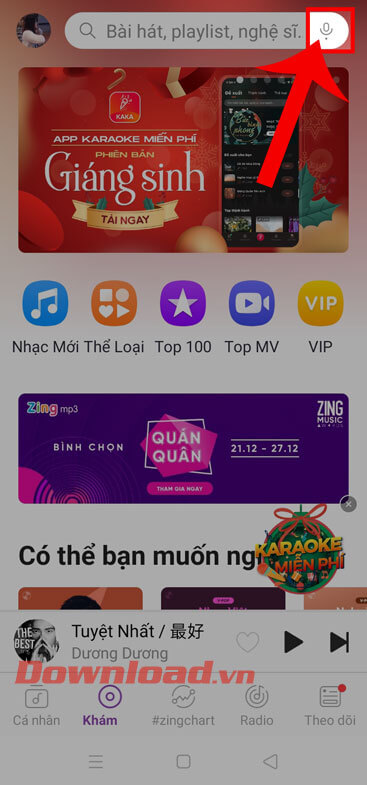
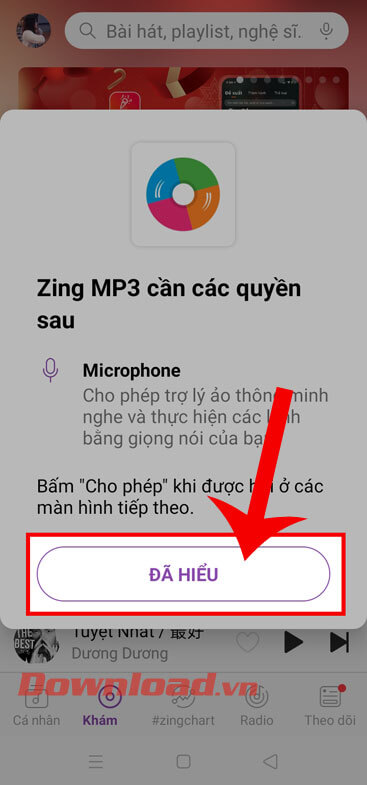
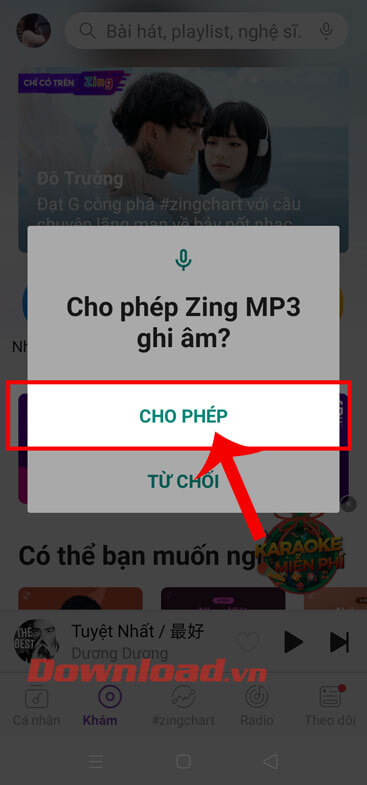
Bước 4: Tại màn hình lúc này sẽ hiển thị những tính năng mà trợ lý ảo KiKi sẽ giúp cho người dùng thực hiện. Tiếp tục nhấn vào biểu tượng micro để nói trực tiếp và thực hiện câu lệnh mà bạn muốn.
Lưu ý: Chúng ta cần phải nói chậm, rõ từng chữ vào micro của điện thoại để trợ lý Kiki có thể nhận diện được giọng nói và từ đó thực hiện lời nói mà mình đã đưa ra.
Ví dụ như: Khi chúng ta nói tên một bài hát thì trợ lý KiKi sẽ nhận lệnh và tìm kiếm bài hát, album, MV (Nếu có trên ZingMp3).
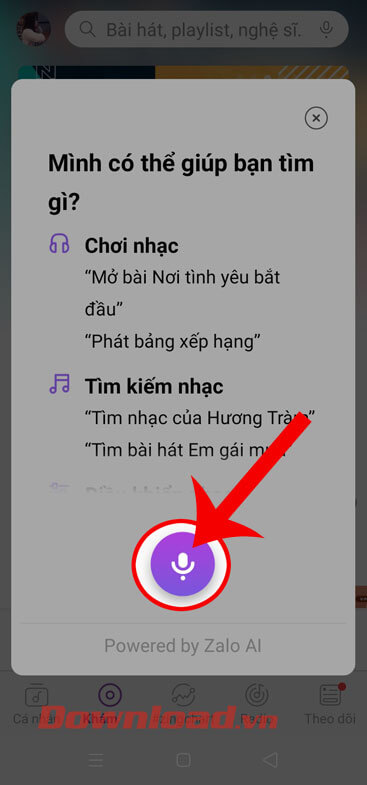
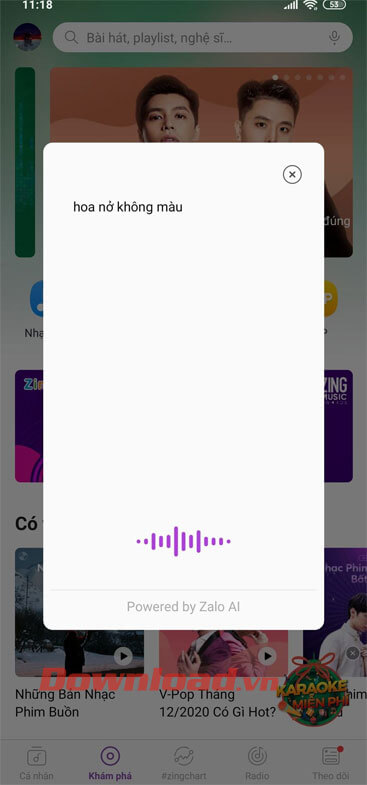
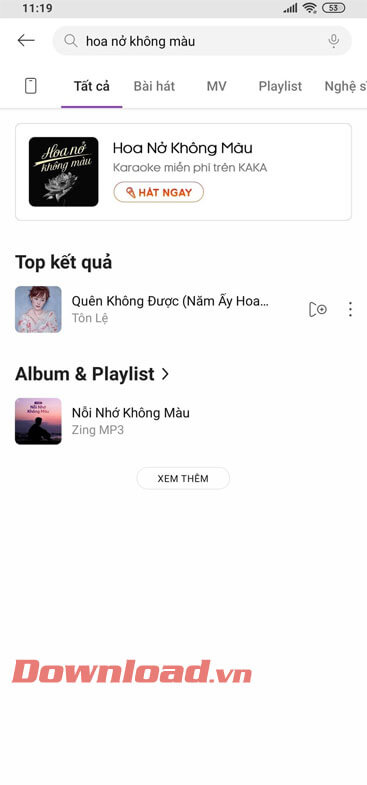
Bước 5: Không chỉ có vậy khi người dùng thử nói câu lệnh “Mở bài hát…”, thì lúc này trợ lý KiKi sẽ tìm kiếm và tự động phát bài hát đó cho mình.
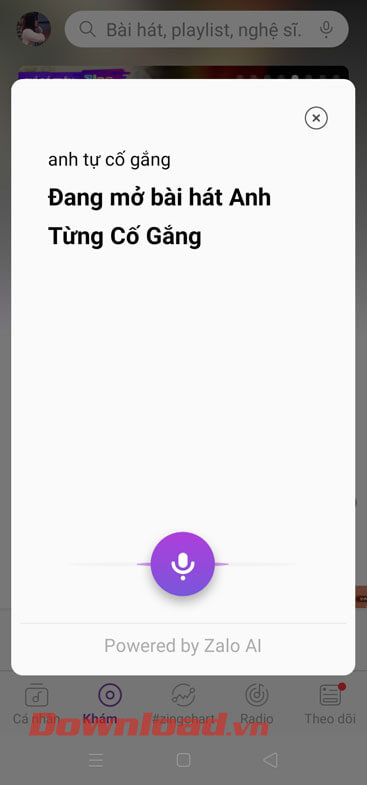
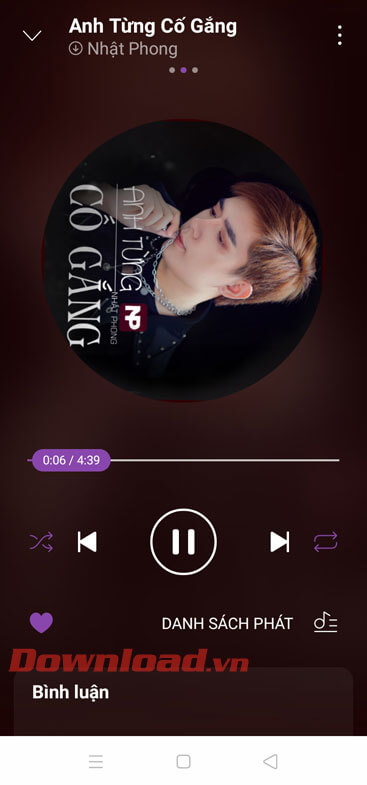
Chúc các bạn thực hiện thành công!
Zing Mp3 là một ứng dụng nghe nhạc trực tuyến được nhiều người sử dụng hiện nay. Mới đây ứng dụng này đã cho phép người dùng sử dụng Trợ ký ảo KiKi để điều khiển, ra lệnh bằng giọng nói để tìm kiếm và phát những bài hát. Tuy nhiên, tính năng này mới chỉ được hỗ trợ cho ứng dụng Zing Mp3 trên Android.
Để giúp cho mọi người có thể dễ dàng và nhanh chóng tìm kiếm bài hát bằng tính năng mới này. Hôm nay, Mobitool sẽ giới thiệu bài viết hướng dẫn sử dụng trợ lý ảo KiKi trên Zing Mp3, mời các bạn cùng tham khảo.
Tải Zing Mp3 trên Android
Video hướng dẫn sử dụng trợ lý ảo Kiki trên Zing MP3
Hướng dẫn sử dụng trợ lý ảo Kiki trên Zing MP3
Bước 1: Đầu tiên mở ứng dụng Zing Mp3 trên điện thoại của mình lên. Sau đó tại trang chủ của ứng dụng, nhấn vào biểu tượng micro ở góc bên phải phía trên màn hình.
Bước 2: Lúc này cửa sổ trợ lý ảo Zing Mp3 hiển thị yêu cầu người dùng cấp quyền sử dụng Microphone, ấn vào nút Đã hiểu.
Bước 3: Trên màn hình bây giờ sẽ hiển thị cửa sổ thông báo “Cho phép Zing Mp3 ghi âm?”, chạm vào nút Cho phép.
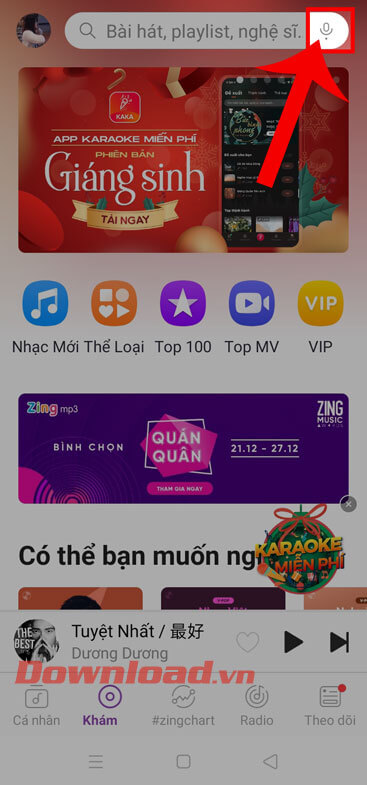
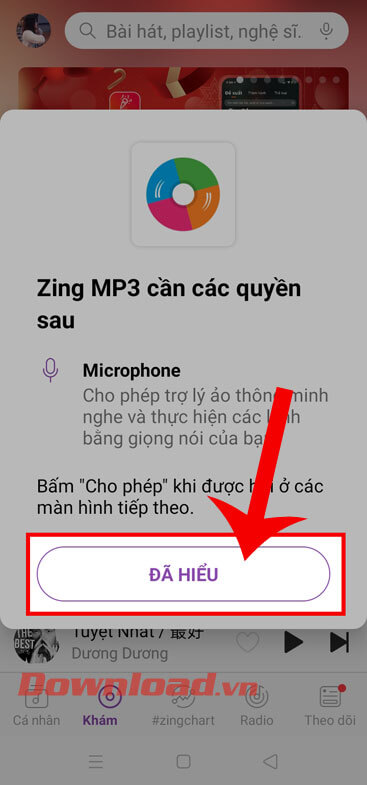
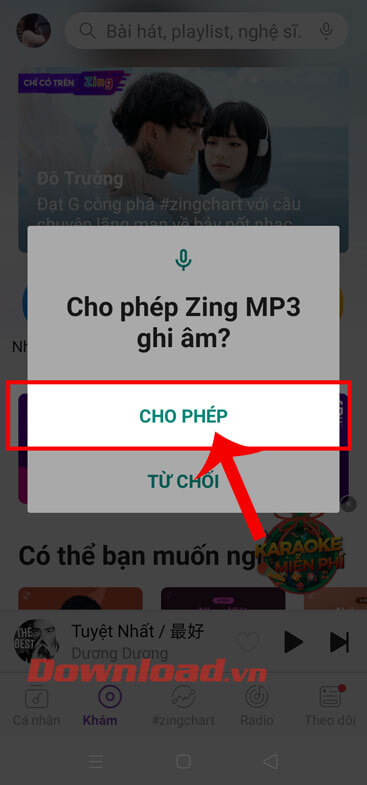
Bước 4: Tại màn hình lúc này sẽ hiển thị những tính năng mà trợ lý ảo KiKi sẽ giúp cho người dùng thực hiện. Tiếp tục nhấn vào biểu tượng micro để nói trực tiếp và thực hiện câu lệnh mà bạn muốn.
Lưu ý: Chúng ta cần phải nói chậm, rõ từng chữ vào micro của điện thoại để trợ lý Kiki có thể nhận diện được giọng nói và từ đó thực hiện lời nói mà mình đã đưa ra.
Ví dụ như: Khi chúng ta nói tên một bài hát thì trợ lý KiKi sẽ nhận lệnh và tìm kiếm bài hát, album, MV (Nếu có trên ZingMp3).
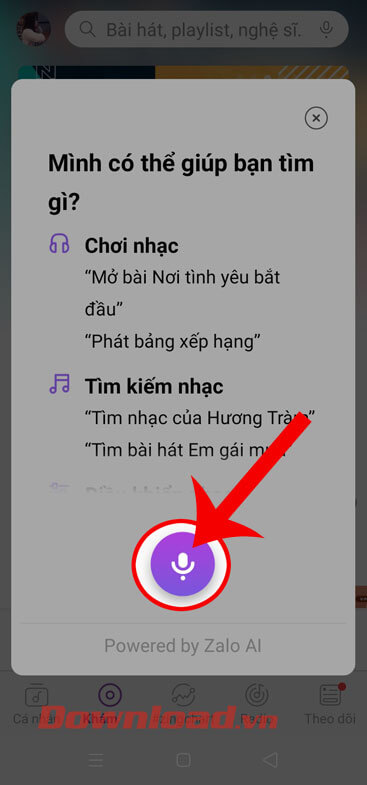
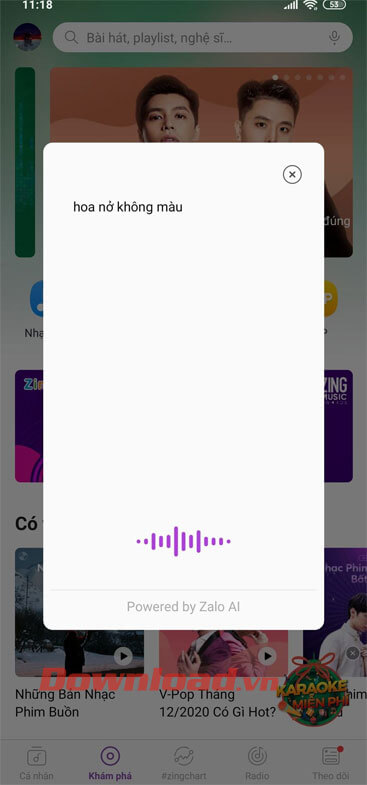
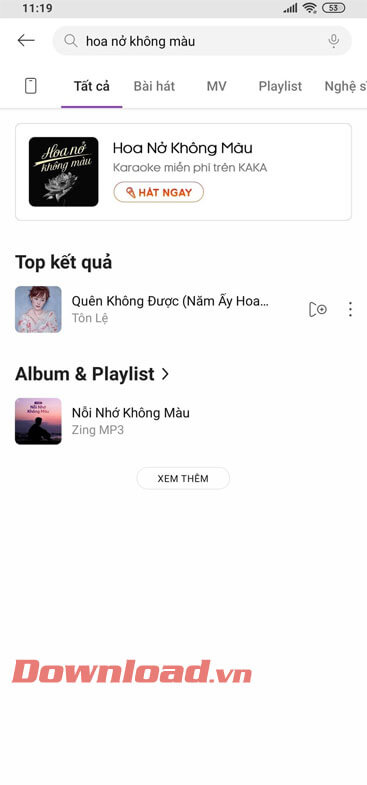
Bước 5: Không chỉ có vậy khi người dùng thử nói câu lệnh “Mở bài hát…”, thì lúc này trợ lý KiKi sẽ tìm kiếm và tự động phát bài hát đó cho mình.
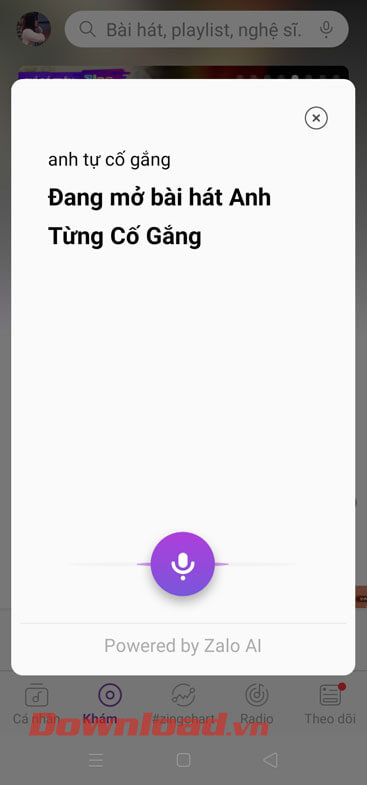
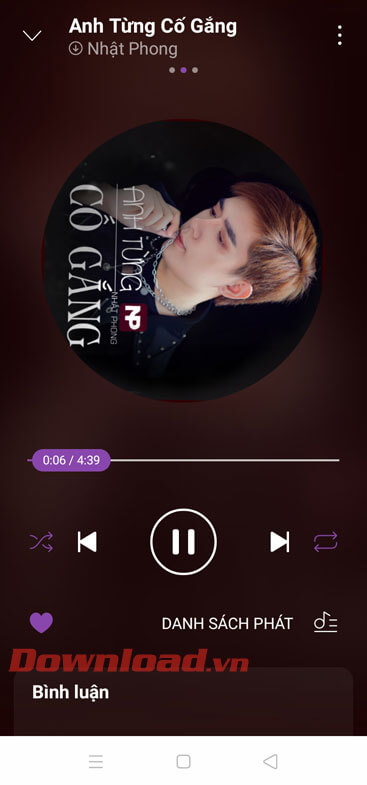
Chúc các bạn thực hiện thành công!